在Windows上弄一个redis的docker容器
[本文出自天外归云的博客园]
Docker核心概念简介
镜像是一个面向docker引擎的只读模板,包含了文件系统。
镜像是创建容器的基础,容器类似于一个沙箱,用来运行和隔离应用。
容器是从镜像创建的应用运行实例,可以启动、开始、停止、删除,容器之间是相互隔离的。
通过boot2docker创建与启动docker环境
下载最新的docker-installer.exe:https://github.com/boot2docker/windows-installer/releases/latest
安装过程中所有选项全选,安装后会自动重启机器。
重启后点击桌面上的“Boot2Docker Start”启动docker,同时可以打开VirtualBox会看到出现了一个叫boot2docker的虚拟机在运行!这东西是用来在Windows机器上运行docker用的一个虚拟机外壳。
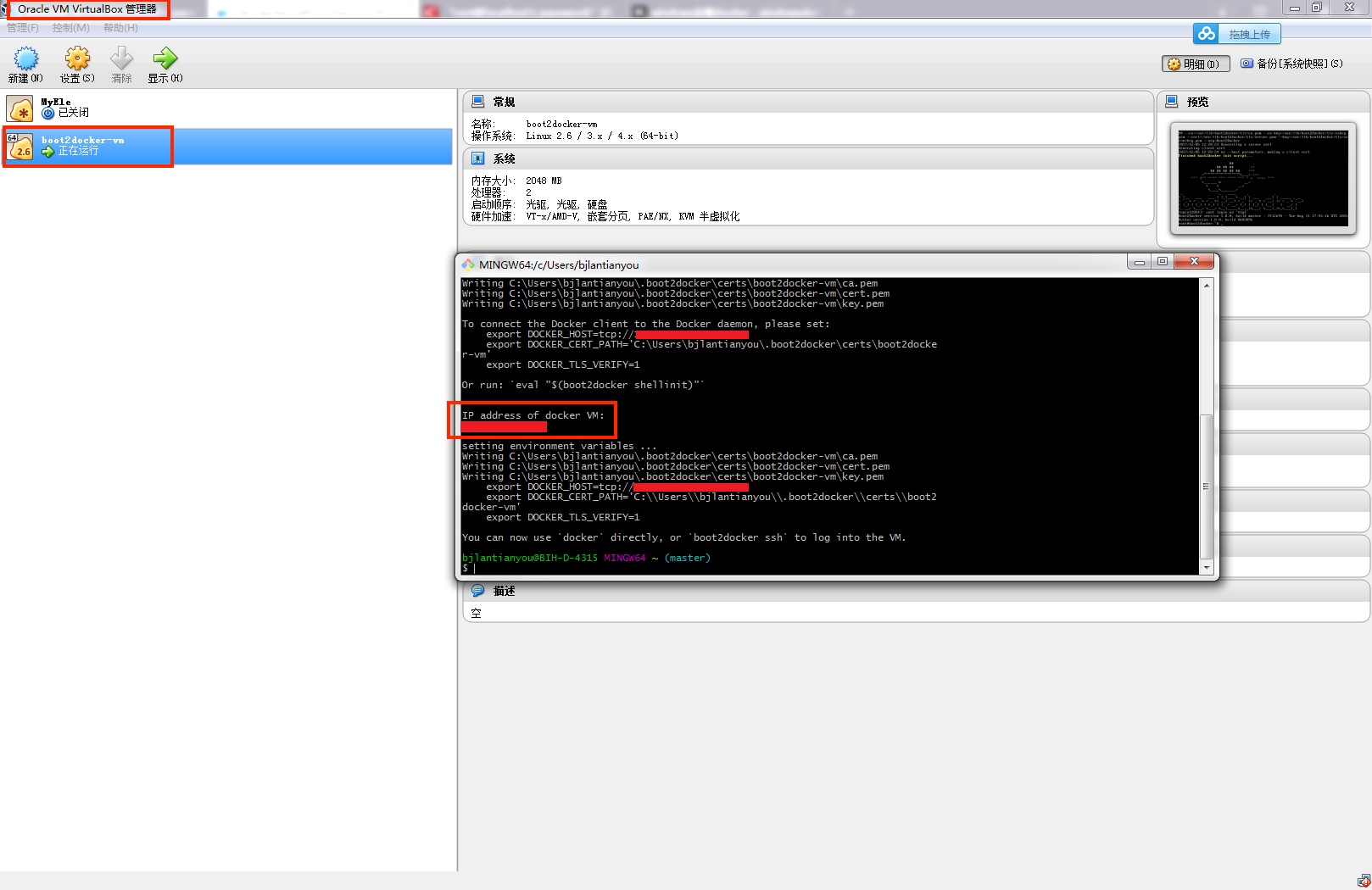
启动docker后可以在这个命令行窗口内看到docker容器的ip地址。
Docker环境中下载与启动redis容器
1. 搜索redis镜像:
docker search redis
2. 下载redis镜像(不要直接docker pull redis,因为默认的tag是latest,如果没有这个tag下载就会失败,直接选择tag为3.2的redis镜像进行下载):
docker pull redis:3.2
3. 列出已有镜像:
docker images
4. 删除指定id的镜像(如果删不了就关闭虚拟机电源然后重新启动docker再删):
docker rmi IMAGE ID
5. 运行redis容器(指定端口号、dockerfile、在容器内执行redis-server命令启动redis server):
docker run -p 6379:6379 -d redis:3.2 redis-server
6. 查看所有容器启动情况:
docker ps -a
我们可以看到redis容器已经启动!现在就可以用这个docker的ip地址作为redis server所在的ip地址对redis进行访问了。
7. 根据redis容器的id我们还可以查看redis的log信息:
docker logs IMAGE ID
如下:
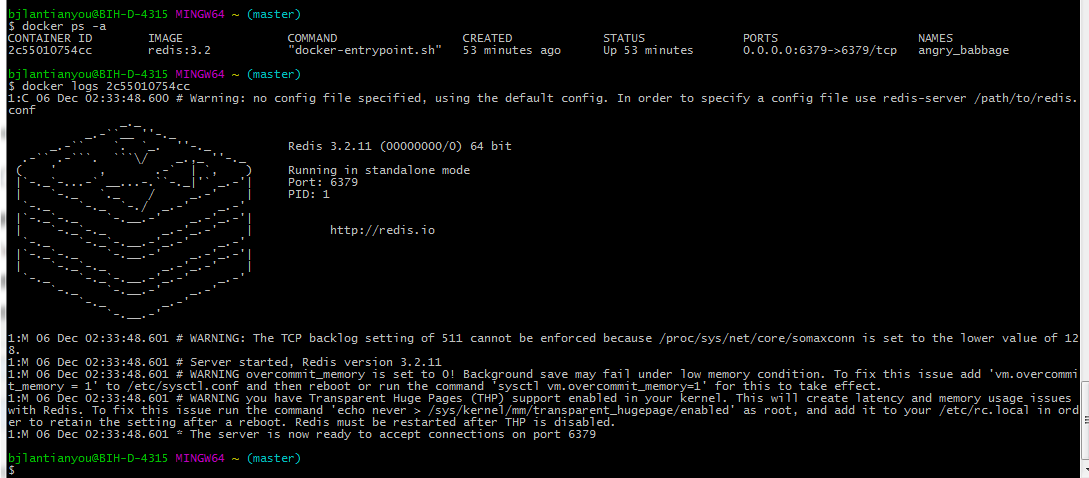
8. 如果有容器已经退出,在docker ps -a下看到了已经停止的容器可以根据其IMAGE ID进行删除:
docker rm IMAGE ID
也可以删除所有已经停止的容器:
docker rm $(docker ps -a -q)
通过docker-machine创建与启动docker环境
通过docker-machine创建docker是第二种创建docker的方法。
首先下载docker-machine并把docker-machine.exe所在的路径加入环境变量中。
打开cmd,输入docker-machine env default会提示你没有default环境让你创建一个docker环境,我创建一个叫docker的docker环境:
docker-machine create --driver virtualbox docker
然后执行命令:
docker-machine ls
就可以看到创建的docker环境了。执行命令查看名为docker的docker环境的环境信息:
docker-machine env docker
结果如下:

至此就知道了docker环境的ip,这样我们就可以通过ssh软件访问创建的docker机器了。这里我用的是SecureCRT这个软件,创建一个session,host填写的就是上面的ip:192.168.99.100,然后用户名是docker,密码是tcuser这些都是默认的,创建好session后双击访问,界面如下,然后执行我们之前的命令来下载并启动redis容器:
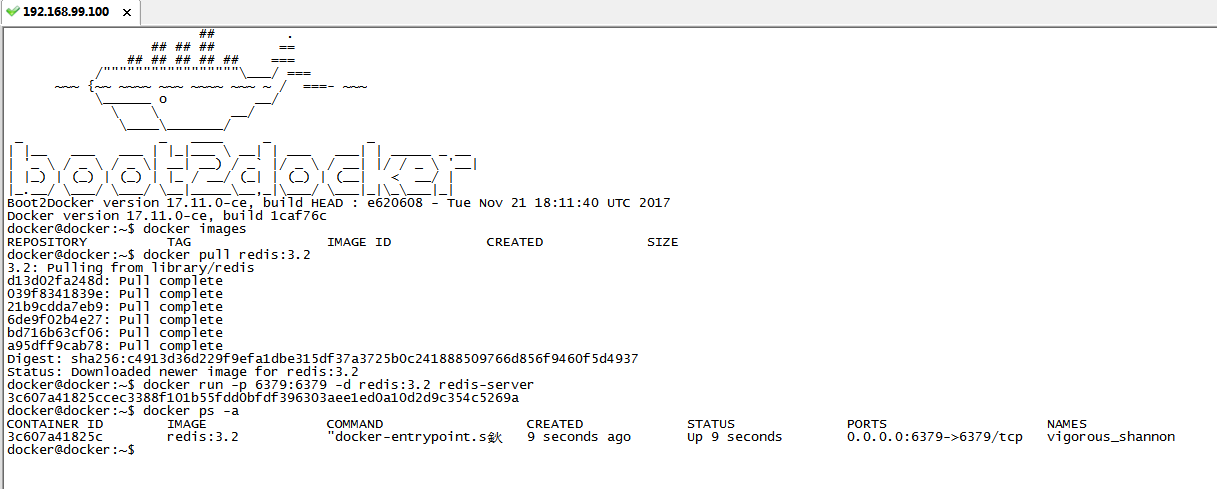
用完了以后执行关机指令:
docker-machine stop docker
再启动名为docker的docker环境:
docker-machine start docker
查看docker环境ip:
docker-machine ip docker
持续观察容器最新10行log:
docker logs IMAGE ID --tail 10 -f
避免每次打开SecureCRT都执行相同的命令启动redis可以把启动的过程写成python脚本:
# coding:utf-8 import paramiko server_ip = '192.168.99.100' server_port = 22 username = 'docker' password = 'tcuser' ssh = paramiko.SSHClient() ssh.set_missing_host_key_policy(paramiko.AutoAddPolicy()) ssh.connect(server_ip,server_port,username,password) command1 = 'docker rm $(docker ps -a -q)' command2 = 'docker run -p 6379:6379 -d redis:3.2 redis-server' stdin,stdout,stderr = ssh.exec_command(command1) outmsg,errmsg = stdout.read(),stderr.read() if not errmsg: stdin,stdout,stderr = ssh.exec_command(command2) outmsg = stdout.read(),stderr.read() print(outmsg) ssh.close()
执行python脚本来完成redis容器启动的过程。
PS:不要把redis容器启动的过程写成shell脚本保存到docker环境中,因为通过docker-machine重启docker环境会让保存在docker环境中的脚本文件丢失。
Docker带来了什么好处?
之前我的flask应用所依赖的redis server安装在了我的mac本上,所以我每天得带着mac本上班。
在Docker里部署了redis server以后,从明天开始就不用带mac本上班啦。
这就是docker给我带来的好处。(ง •̀_•́)ง
而且docker是轻量级的,安装使用都很快,相对于在一个linux虚拟机中安装redis server来说占用本机的资源是少很多的。所以我在本机上不用虚拟机,而用docker。虽然docker在Windows上运行也依赖于一个虚拟机外壳,但是这个外壳是非常小的,几乎可以忽略,就是我们刚才看到的那个boot2docker虚拟机外壳。
疑难问题解决
运行docker images命令如果出现如下错误:
- An error occurred trying to connect: Post https://192.168.59.103:2376/v1.19/containers/create: x509: certificate is valid for 127.0.0.1, 10.0.2.15, not 192.168.59.103
之前的docker的ip是59.104,关闭电源重新打开boot2docker后发现docker的ip变成了59.103。
一个不得已的办法是删除掉本地的虚拟机外壳程序后重新运行boot2docker start程序,这样之前下载的镜像就都没了,还得重新下载。
Github上提供了一种解决方法,试了以后发现不管用。唯一一个碰运气的方法就是多关闭几次虚拟机电源让docker的ip再分配回之前的ip……反正不是192.168.59.104就是192.168.59.103。但这得看运气!没准一直ip都不变,所以这个也不是好办法。
目前看,唯一的好办法就是不使用boot2docker的启动程序启动docker环境,而是使用docker-machine来启动docker环境,默认分配的ip是192.168.99.100。
本文来自博客园,作者:天外归云,转载请注明原文链接:https://www.cnblogs.com/LanTianYou/p/7989656.html



